Messaging- und Voice-over-IP-Apps wie WhatsApp, Signal, oder Telegramm werden von Android-Nutzern am besten bewertet. Aber die gute alte SMS sind noch nicht tot. Viele Leute verwenden sie immer noch, insbesondere wenn sie auf Netzwerkprobleme stoßen.
Nun, Ihr Android-Gerät kann manchmal ein mysteriöses „Nachricht abgelaufen oder nicht verfügbar” Fehler, wenn Sie versuchen, Ihre Textnachrichten zu überprüfen. Wenn dieses Problem auf Ihrem OnePlus-Gerät, befolgen Sie die folgenden Lösungen zur Fehlerbehebung.
Wie werde ich „Nachricht abgelaufen oder nicht verfügbar“ los?
Löschen Sie den Nachrichten-App-Cache
Wenn Sie Ihren App-Cache leeren, werden alle temporären Dateien gelöscht, die möglicherweise verhindern, dass die Nachrichten-App aktuelle Textnachrichten und MMS anzeigt.
- Navigieren Sie zu Einstellungen, auswählen Apps und Benachrichtigungen.
- Tippen Sie dann auf Mitteilungen, und gehe zu Speicher und Cache.
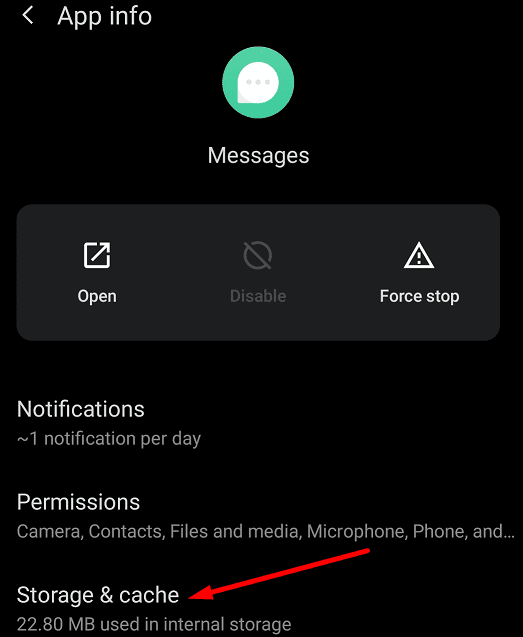
- Zapfhahn Cache leeren. Überprüfen Sie, ob das Problem weiterhin besteht, und drücken Sie in diesem Fall die Daten löschen auch Option.
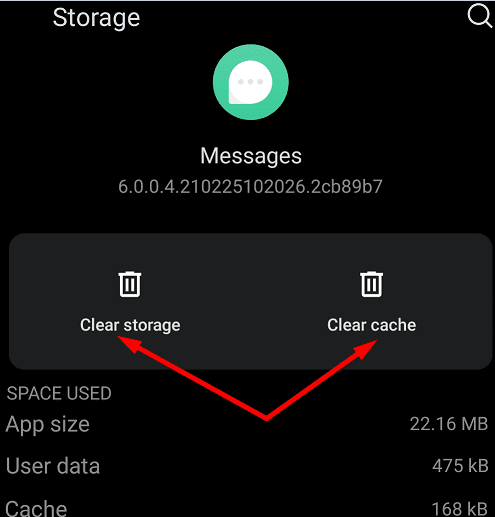
- Beenden Sie alle Ihre Apps, starten Sie Ihr Gerät neu und überprüfen Sie Ihre Textnachrichten erneut.
Ersetzen Sie die SIM-Karte
Mehrere Benutzer bestätigten, dass sie dieses Problem durch den Austausch ihrer SIM-Karten gelöst haben. Wenn es sich um eine alte Karte handelt, ist sie möglicherweise beschädigt und Ihr OnePlus-Gerät kann dies nicht Lesen Sie die Karteninformationen. Einige Benutzer beschwerten sich jedoch, dass das Problem einige Wochen nach dem Austausch ihrer SIM-Karten wieder aufgetreten ist. Hoffentlich werden Sie nicht das gleiche Problem haben.
Überprüfen Sie Ihre APN-Einstellungen
Überprüfe dein APN-Einstellungen und stellen Sie sicher, dass Sie die von Ihrem Mobilfunkanbieter empfohlenen Einstellungen verwenden. Weitere Informationen finden Sie auf der Supportseite Ihres Mobilfunkanbieters.
- Verizon APN-Supportseite.
- AT&T APN-Einstellungen.
Alternativ können Sie sich für weitere Hilfe an den Support Ihres Mobilfunkanbieters wenden.
MMS-Download beim Roaming aktivieren
Andere Benutzer sagten, dass die Aktivierung des automatischen MMS-Downloads beim Roaming für sie der Trick war.
- Starten Sie also die Nachrichten-App, navigieren Sie zu Einstellungen.
- Aktivieren Sie dann die MMS beim Roaming automatisch herunterladen Möglichkeit. Bei einigen OnePlus-Modellen müssen Sie Beim Roaming automatisch MMS abrufen.
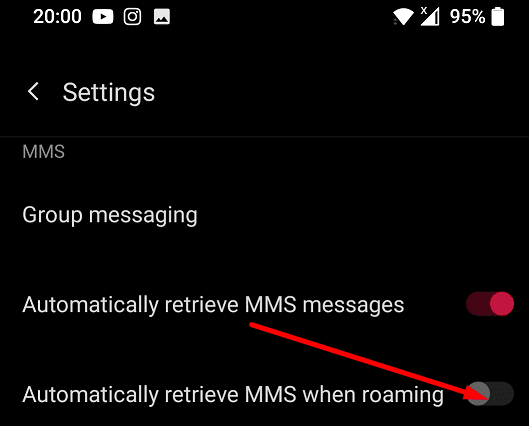
- Prüfen Sie, ob Sie jetzt Textnachrichten und MMS empfangen können.
Setzen Sie Ihr OnePlus-Telefon zurück

Wenn das Problem weiterhin besteht, gehen Sie zu Einstellungen, auswählen System, und tippen Sie auf Optionen zurücksetzen. Versuchen Sie zuerst, Ihre WLAN-, Handy- und Bluetooth-Einstellungen zurückzusetzen und überprüfen Sie die Ergebnisse. Tippen Sie dann auf App-Einstellungen zurücksetzen und überprüfen Sie, ob die Nachrichten-App ordnungsgemäß funktioniert.
Führen Sie als letzten Ausweg einen Werksreset durch. Beachten Sie, dass durch diese Aktion alle auf Ihrem Gerät gespeicherten Daten gelöscht werden. Nicht vergessen wichtige Daten sichern bevor Sie Ihr Gerät zurücksetzen.
Abschluss
Wenn die „Nachricht abgelaufen oder nicht verfügbar” Fehler verhindert, dass Sie Ihre Textnachrichten oder MMS lesen, den Cache der Nachrichten-App leeren und Ihr Telefon neu starten. Rufen Sie außerdem die Support-Seite Ihres Mobilfunkanbieters auf und stellen Sie sicher, dass Sie die richtigen APN-Einstellungen verwenden. Wenn das Problem weiterhin besteht, setzen Sie Ihr Gerät zurück.
Wie oft bekommen Sie die „Nachricht abgelaufen oder nicht verfügbar” Fehler auf Ihrem OnePlus-Gerät? Haben Sie andere Lösungen gefunden, um dieses Problem zu beheben? Lass es uns in den Kommentaren unten wissen.